- Autor Jason Gerald [email protected].
- Public 2024-01-19 22:11.
- Naposledy změněno 2025-01-23 12:12.
Rufus je program, který vám umožní vytvořit bootovací USB disk ze souboru ISO. Tento program je užitečný, pokud chcete instalovat programy a operační systémy na počítač se systémem Windows bez optické jednotky. Chcete -li používat Rufus, musíte si stáhnout Rufus do počítače, naformátovat USB disk pomocí aplikace a vložit disk do počítače, kde bude nainstalován soubor.iso.
Krok
Metoda 1 ze 2: Použití Rufusu
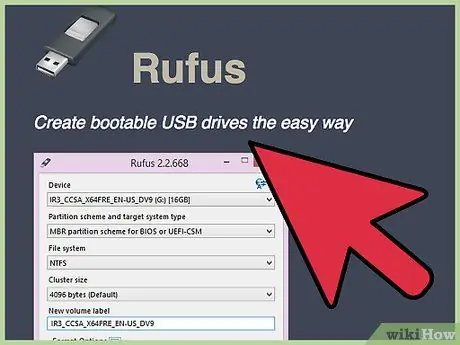
Krok 1. Navštivte oficiální web Rufus na adrese
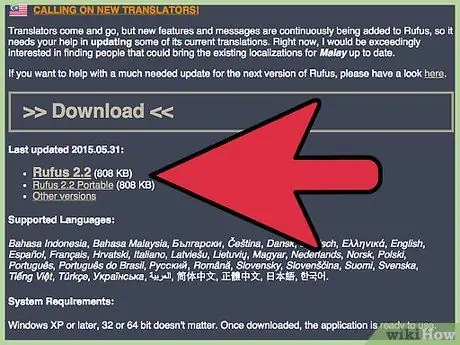
Krok 2. Přejděte do části „Stahování“a poté vyberte možnost stáhnout nejnovější verzi Rufusu do počítače se systémem Windows
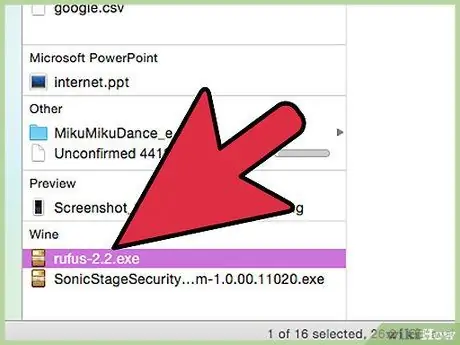
Krok 3. Po dokončení spusťte aplikaci dvojitým kliknutím na Rufus
K používání Rufusu nemusíte instalovat žádný jiný program.
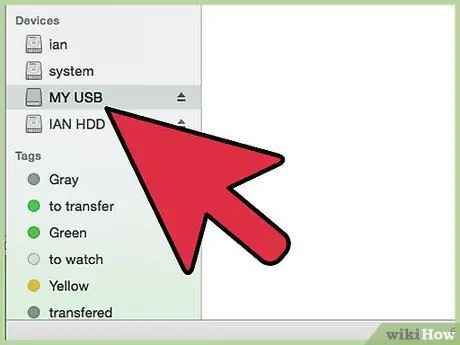
Krok 4. Připojte k počítači USB disk, který chcete použít pro Rufus
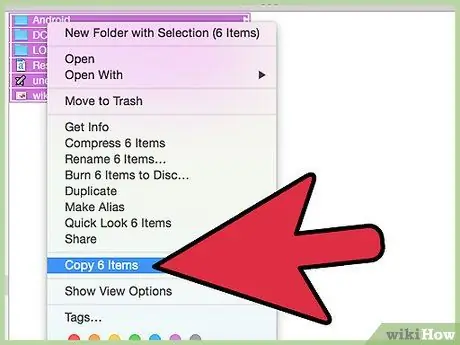
Krok 5. Než použijete Rufus, zkopírujte do počítače soubory, které chcete uchovat na jednotce USB
Rufus naformátuje disk a odstraní všechna data z USB disku.
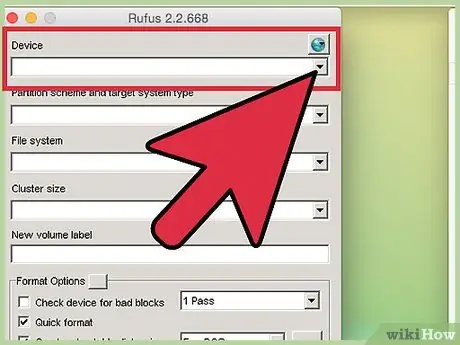
Krok 6. Vyberte USB disk z nabídky Zařízení v Rufusu
Obecně se vaše zařízení USB zobrazí jako „No_Label“.
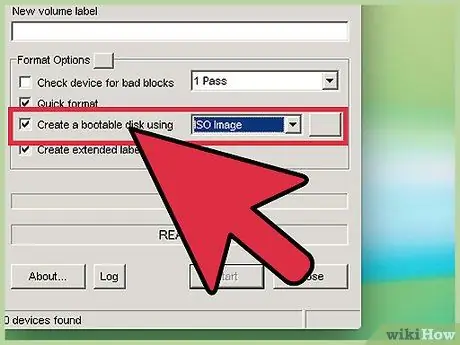
Krok 7. Zaškrtněte políčko Vytvořit zaváděcí disk a ze zobrazené nabídky vyberte ISO obraz
Soubor ISO je obrázek obsahující veškerý obsah konkrétního systému souborů, například operačního systému.
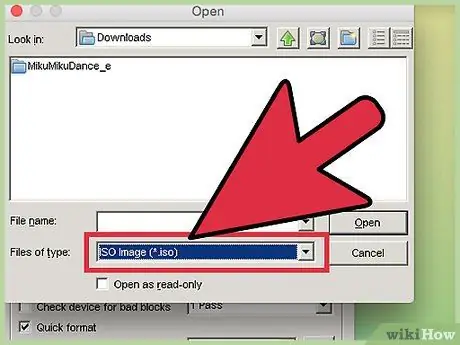
Krok 8. Klikněte na logo jednotky napravo od štítku ISO Image, poté vyberte soubor ISO, který chcete kopírovat pomocí Rufus
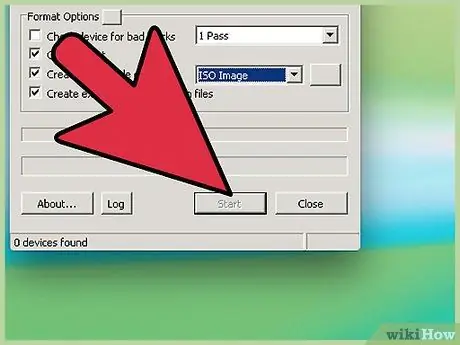
Krok 9. Klepněte na tlačítko Start a poté na tlačítko OK potvrďte odstranění a proces formátování jednotky
Rufus zahájí proces kopírování souboru ISO na váš disk - tento proces může trvat až 5 minut.
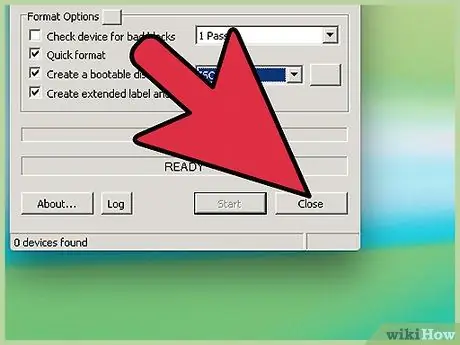
Krok 10. Jakmile Rufus dokončí nastavení vaší jednotky USB, klikněte na Zavřít
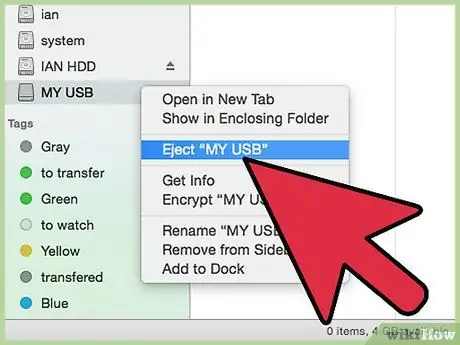
Krok 11. Vyjměte jednotku USB z počítače
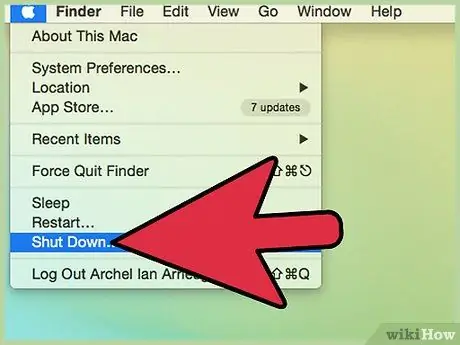
Krok 12. Zkontrolujte, zda je počítač, na který chcete připojit soubor ISO, vypnutý, a připojte jednotku USB k dostupnému portu USB
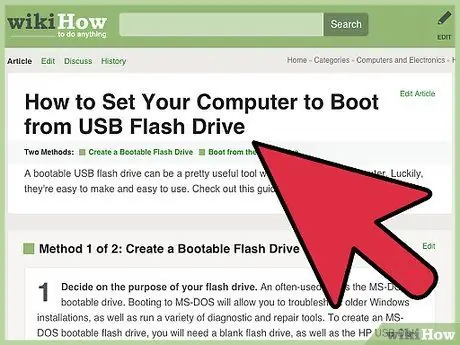
Krok 13. Zapněte počítač
Počítač se spustí pomocí jednotky USB obsahující obraz ISO a nyní můžete nainstalovat operační systém nebo programy jako obvykle.
Pokud se počítač nespustí přímo z USB, zkontrolujte svůj BIOS a změňte pořadí spouštění, aby bylo USB na prvním místě
Metoda 2 ze 2: Řešení potíží Rufus
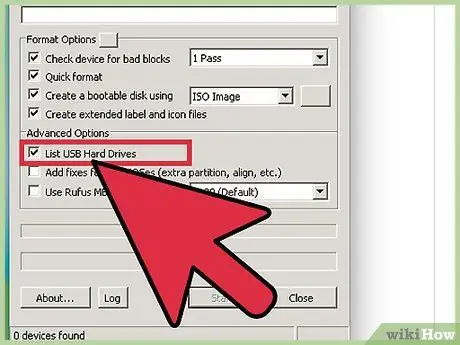
Krok 1. Pokud program nerozpozná váš USB disk, zaškrtněte v Rufusu zaškrtávací políčko Seznam USB pevných disků
Některé typy USB disků nejsou kompatibilní s Rufusem.
Kliknutím na šipku vedle položky Možnosti formátu otevřete pokročilé možnosti Rufusu
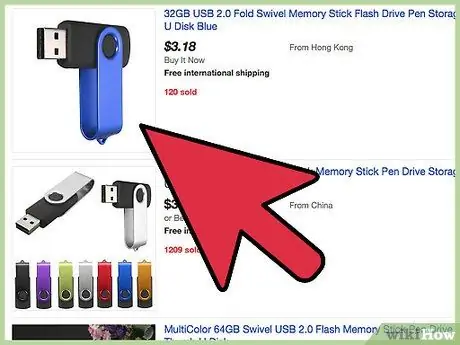
Krok 2. Pokud se zobrazí zpráva Zařízení odstraněno, zkuste použít jinou jednotku USB, protože se zdá, že v Rufusu neobsahuje žádné médium
Zpráva obecně uvádí, že jednotka USB již není použitelná ani zapisovatelná.

Krok 3. Znovu povolte automatické počítání, pokud se zobrazí chybová zpráva: [0x00000015] Zařízení není připraveno. “v Rufusu. Chyba se může objevit, pokud jste někdy deaktivovali funkci automatického počítání
- Do vyhledávacího pole v nabídce Start nebo v Průzkumníkovi Windows napište „cmd“.
- Klepněte pravým tlačítkem myši na cmd.exe a poté klikněte na „Spustit jako správce“.
- V zobrazeném dialogovém okně zadejte „mountvol /e“a stiskněte klávesu Enter.
- Zavřete okno příkazového řádku a zkuste znovu použít Rufus.






